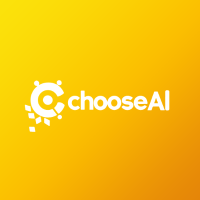你是否还在为以下工作场景而烦恼甚至抓狂?
ppt模板不完全贴合大纲需求,总是要手动删除或增加部分背景组件
文本框位置不合适,需要鼠标或键盘一点一点移动文本框
报告内容一开始容易漏掉部分维度,中途添加又修改很多
为了一个总结汇报类ppt耗时大半天甚至1天,工作堆积如山只能加班
..........
似是感受到打工人的焦灼,AI-ppt工具近一年齐刷刷登场,比如Aippt、百度文库ppt、博思ppt、islide等。不过要么就是免费次数有限或需付费,要么仅支持润色或已成内容的文件转换成ppt。
让人欲哭无泪。
天下没有免费的午餐是吧?
还真,不是。有一款已经出道半年、0成本、人人可用、支持生成具体ppt内容的工具,在默默为大家解决上述问题。
它就是kimi的ppt助手。
一、话不多说,先上操作教程
第一步:进入kimi官方网站,点击ppt图标进入ppt制作界面——
https://kimi.moonshot.cn/chat/cvlq4diej2dl9v7lsk9g
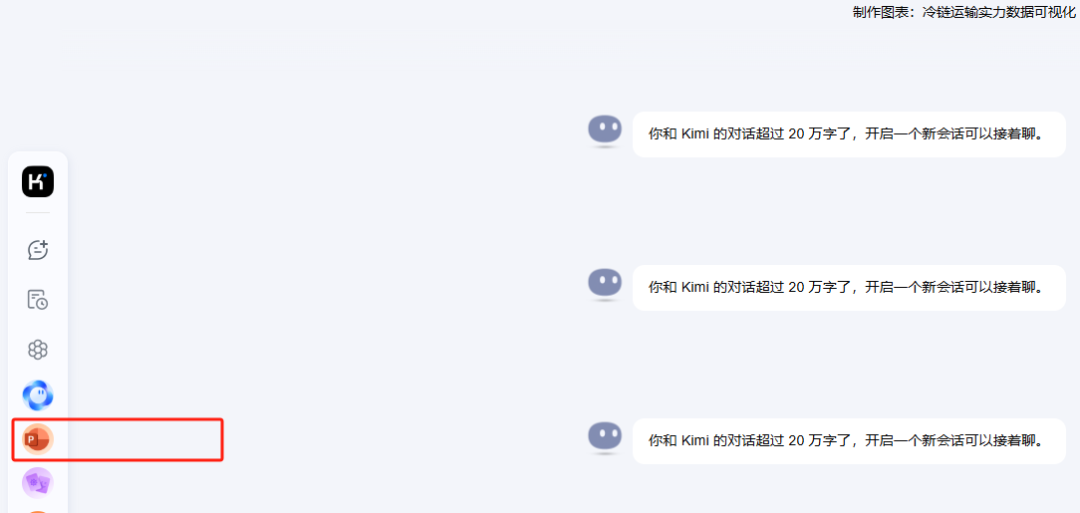
**第二步:输入指令要求。**注意此处指令需按照“角色+目的+具体要求”形式,尽量详细,确保成品内容准确。另外,kimi支持多类附件上传,若具体要求比较多或不好直接说明,可上传附件作为参照。

注意字体字号、数据作图等要求无需输入,kimi暂不能直接自动生成符合要求的内容。
比如可输入指令:“你是一名统筹产业分析报告的主管,现在需要做一份季度总结汇报,请生成一份20页内的ppt汇报报告,注意结合岗位职责、生成的正文需要详细贴合实际”。
然后kimi ppt助手就会开始生成大纲,若是对大纲不满意,可点击“再试一次”重新生成。

第三步:确认大纲内容可用后点击“一键生成ppt”选择模板,然后进入在线编辑界面进行手动优化。


这个模板我可喜欢了,风格多样、每套版块齐全,还能根据具体场景自主选择并更换主题颜色,操作起来超级方便。
终于让我从ppt原装模板少,得去拼dd花几元购买模板,还得几G下载本地打开一个个查看选择这个困境中逃脱了。
这里直接白嫖模板不香吗?

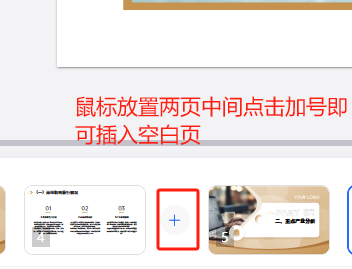
接着看这个在线编辑页面,可以手动随时调整大纲、更换模板、在线作图,添加图标、图表/图片设置。不过有2个槽点:一是数据作图不能将数据整块粘贴,只能单元格一个个粘贴;二是图表格式相较excel支持修改要素不全,导致图表也不太美观。
第四步:优化完毕后记得点击保存(不保存编辑过的都不复存在),进行预览。最后是下载(右上角),可下载成为ppt、图片、pdf三种格式。

第五步:下载后在本地打开文件进行检查。请务必人工复核专业术语和格式,警惕AI“一本正经胡说八道”和部分格式问题。
若后还想再次在线编辑,可从下图入口进入:


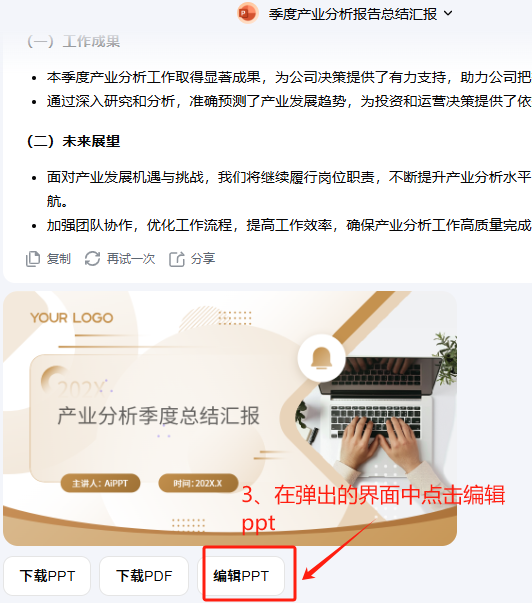
好了,以上就是整体的操作流程。现在来看下成果如何吧!
二、生成速度超赞!大小框架和格式基本能用
(ps:第一个视频为在线编辑的成果,第二个视频为下载为pdf的视频)
可以看见在线编辑结果与pdf结果的唯一区别就是,在线编辑第5页有图表,而下载的pdf第5页缺失图表。
既然区别不大,那么可任选取一个版本进行更为细致的内容评测。此处选取pdf版本进行具体评测,大家伙们可以作个参考。
为明确评测标准并建立统一参照系,需先说明本次评测的框架设计——
主要从成品的准确性、生成速度、创新性、完整性、格式这五个方面展开。
准确性方面:★★★
给3颗星的理由是,生成结果的大纲框架基本能直接使用,页数要求完全识别,正文要点也能作为方向参考使用,不过正文内容和实际场景可能不贴合。
大纲框架
框架完整、逻辑合理,并且在大纲手动修改辅助下适配产业分析管理岗位。
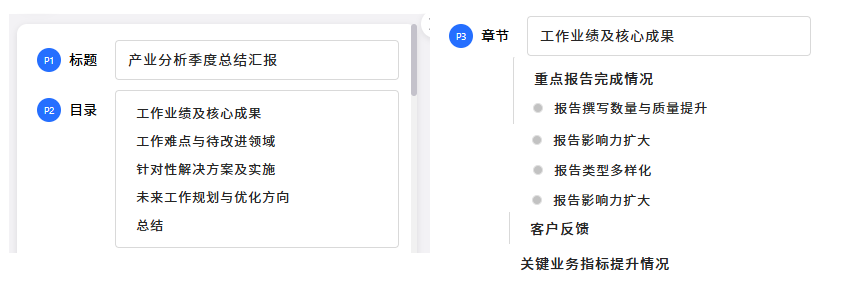
正文内容
自动生成的要点较全,但或可空洞或可不符合实际需要。若大纲无人工干预,生成的内容更可能偏离公司具体岗位职责。
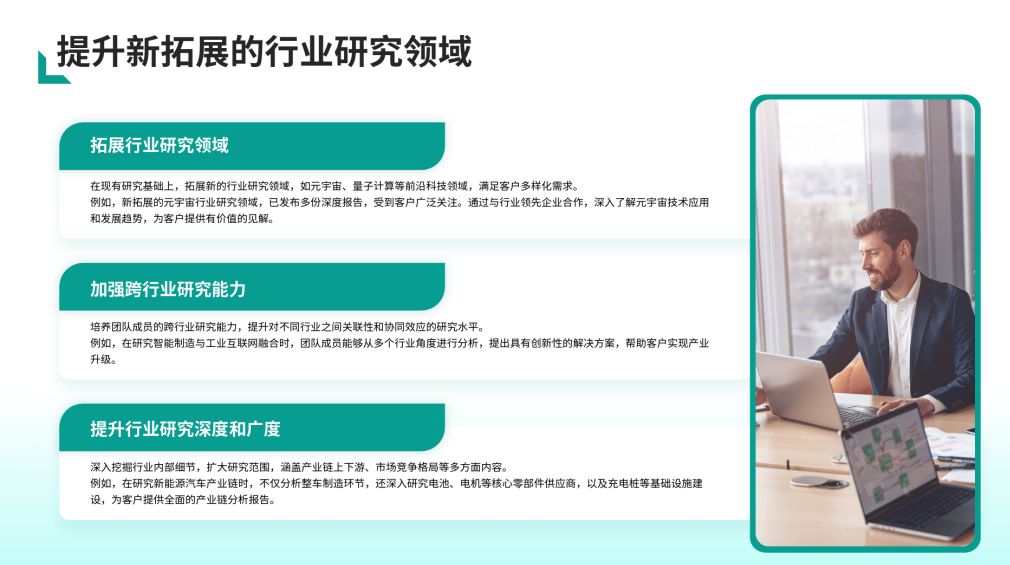
页数
页数16页,符合要求20页内。
生成速度方面:★★★★★
**响应速度都很快,**大纲约半分钟内即可生成,完整ppt不到2分钟生成。
创新性方面:★★★★
创新主要体现在配图上,ppt助手会在应用的原有模板基础上,根据生成的标题或内容重新配图。
完整性方面:★★★★
基本只有上文提到的可视化图表缺失问题。

格式方面:★★★★
目前看基本没什么大问题,不过根据结果来看,若背景图较大但文段内容少,会留有空白,估计若文段内容多,文字也会在背景图之外。还是需要注意这方面的手动调整。

因此,从在线版本和pdf版本结果分析而言,可粗略得出一个结论:kimi ppt助手是一个能帮我们省时70%、轻松解决篇头提到的头疼问题的工具,主要是全篇1分钟内生成、大小框架逻辑合理、节省了大量增删调改操作的时间,虽然图表有瑕疵,但也很有用了!
**考虑到生成结果和指令息息相关,本次测评分别使用了常规指令和非常规指令进行测试。**其中常规指令指语义完整、逻辑合理的指令;非常规指令指语句不通顺、有错别字、逻辑有问题的指令。
常规指令:
你是一名统筹产业分析报告的主管,现在需要做一份季度总结汇报,请生成一份20页内的ppt汇报报告,注意结合岗位职责、生成的正文需要详细贴合实际。
非常规指令:
你是一名统筹产业报告主管,现在一份季度总结汇报,请根据附件大纲,生一份20页内的ppt报告,结合岗位、生成的正文需要详细贴合实际。
(ps:上文用的两种版本就是常规指令下生成的)
**经测试最终发现,生成结果并不会因为指令不规范而效果大打折扣。**效果更多来自于工具的功能设计。比如上文提到的图表缺失,可能是功能设计的bug;比如指定附件大纲上传,但生成的大纲层级有变,可能是工具发挥的创新性体现,需要优化指令或手动编辑大纲进一步规范。
最后,这里给大家伙们留有锦囊妙计,专治前面提到的kimi ppt助手制作中出现的问题~
图表缺失问题
这里主要讲下载ppt后使用自动生成图表的方法。
操作如下:
打开deepseek,注意“联网搜索”和“深度思考”都不选;
输入指令,为避免返工尽量要求精确一点,比如:
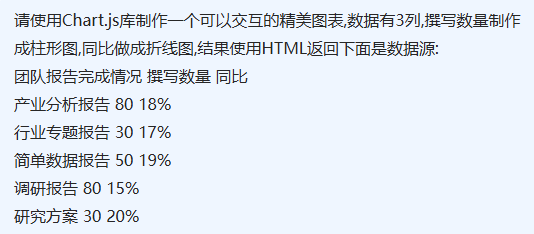
注意指令中必须包含“Chart.js库制作”和“结果使用HTML”。当然配色及其他格式也可以提详细要求。
等deepseek代码跑完后,点击“运行html”;
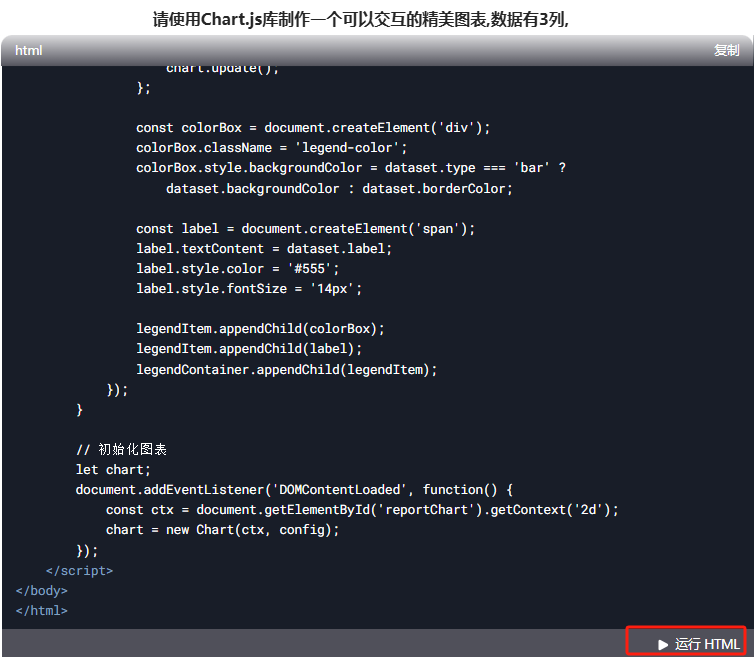
最后就自动生成了好看且要素完整的图表,就可直接截图粘贴到ppt中了,不过这不能编辑,若想能编辑,目前我除了手动作图也暂时没想到其他办法了,欢迎大家伙们提出新想法!

正文空洞或不符合实际需要问题
可在ppt助手某个具体ppt对话页面再次要求kimi生成ppt大纲,然后自己选择可用的即可。


又或者使用deepseek,让其根据现有大纲生成正文内容,取可用的即可。
今天内容就分享到这里。若大家伙有关于自动生成ppt的其他体验感悟,欢迎留言一起讨论~
以上,既然看到这里了,如果觉得有用,随手点个赞、在看、转发三连吧,如果想第一时间收到推送,也可以给我们个星标⭐~谢谢阅读文章,我们,下次再见。